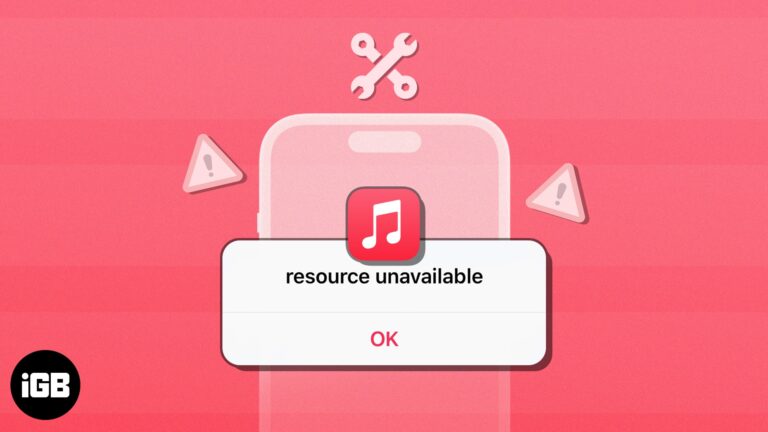Как ограничить время игры в Roblox на iPad: пошаговое руководство для родителей
Если вы пытаетесь ограничить время, которое ваш ребенок проводит за игрой в Roblox на iPad, вы можете сделать это с помощью функции Screen Time, встроенной в iOS. Эта функция позволяет вам устанавливать временные ограничения для определенных приложений, гарантируя, что дети не будут проводить слишком много времени за своими устройствами. Вот пошаговое руководство, которое поможет вам начать.
Пошаговое руководство по ограничению времени в Roblox на iPad
Выполнив эти шаги, вы сможете контролировать, сколько времени ваш ребенок проводит в Roblox, что позволит легче сбалансировать время, проведенное за экраном, с другими занятиями.
Шаг 1: Откройте «Настройки».
Сначала откройте приложение «Настройки» на iPad.
Настройки — это приложение со значком шестеренки. Оно содержит все опции для управления вашим устройством.
Шаг 2: Нажмите «Экранное время».
Прокрутите вниз и нажмите на опцию «Экранное время».
Screen Time — это место, где вы можете отслеживать и контролировать использование приложений на вашем iPad.
Программы для Windows, мобильные приложения, игры - ВСЁ БЕСПЛАТНО, в нашем закрытом телеграмм канале - Подписывайтесь:)
Шаг 3: Включите экранное время
Если функция «Экранное время» еще не включена, нажмите «Включить Экранное время».
Включение функции «Экранное время» позволит вам получить доступ ко всем ее функциям, включая ограничения приложений.
Шаг 4: Установите пароль для экранного времени
Установите пароль для защиты настроек Экранного времени.
Пароль гарантирует, что только вы сможете изменять установленные вами настройки и ограничения.
Шаг 5: Нажмите «Ограничения приложений».
Нажмите «Ограничения приложений», а затем «Добавить ограничение».
App Limits позволяет вам устанавливать ежедневные ограничения по времени для определенных приложений, включая Roblox.
Шаг 6: Выберите Roblox
Найдите и выберите Roblox в списке приложений.
Выбор Roblox гарантирует, что ограничение по времени будет применяться только к этому приложению.
Шаг 7: Установите ограничение по времени
Установите желаемый дневной лимит времени для Roblox.
Вы можете выбрать, сколько времени ваш ребенок может проводить в Roblox каждый день. Обязательно рассмотрите баланс, который подходит для вашей семьи.
Шаг 8: Сохраните настройки
Нажмите «Добавить», чтобы сохранить ограничение по времени.
Сохранение настроек гарантирует соблюдение ограничения по времени.
После выполнения этих шагов каждый раз, когда ваш ребенок достигнет установленного лимита времени в Roblox, приложение будет недоступно до следующего дня.
Советы по ограничению времени в Roblox на iPad
- Начните с разумного временного ограничения и корректируйте его в зависимости от поведения вашего ребенка.
- Поговорите с ребенком о том, почему вы устанавливаете ограничения.
- Используйте функции простоя, чтобы заблокировать Roblox во время выполнения домашних заданий или перед сном.
- Регулярно просматривайте отчеты об использовании экранного времени, чтобы контролировать его использование.
- Поощряйте занятия офлайн в качестве альтернативы экранному времени.
Часто задаваемые вопросы
Как узнать, превысил ли мой ребенок лимит времени в Roblox?
Когда лимит времени будет достигнут, вы получите уведомление, а приложение отобразит сообщение о достижении лимита.
Может ли мой ребенок попросить больше времени проводить в Roblox?
Да, ваш ребенок может запросить больше времени, и вы можете одобрить или отклонить этот запрос, используя свой пароль для Экранного времени.
Могу ли я установить разные лимиты для будних и выходных дней?
Да, вы можете настроить лимиты приложений, выбрав «Настроить дни» при установке лимита времени.
Что делать, если мой ребенок попытается отключить функцию «Экранное время»?
Функция Screen Time защищена паролем, поэтому ваш ребенок не сможет отключить ее без вашего разрешения.
Есть ли способ отслеживать действия моего ребенка в Roblox?
Хотя Screen Time не отображает активность конкретных приложений, вы можете использовать другие приложения родительского контроля для отслеживания действий внутри приложений.
Краткое содержание
- Открыть настройки
- Нажмите на «Экранное время».
- Включить экранное время
- Установите пароль экранного времени
- Нажмите «Ограничения приложений».
- Выбрать Роблокс
- Установите ограничение по времени
- Сохраните ваши настройки
Заключение
Управление временем Roblox вашего ребенка на iPad становится простым с Screen Time. Эта встроенная функция iOS предоставляет родителям инструменты, необходимые для установки и соблюдения ограничений по времени, обеспечивая более здоровый баланс между временем, проведенным за экраном, и другими видами деятельности. Следуя изложенным шагам и используя предоставленные советы, вы сможете уверенно управлять цифровым опытом вашего ребенка.
Помните, что цель состоит не только в ограничении экранного времени, но и в поощрении сбалансированного образа жизни, включающего физическую активность, социальное взаимодействие и творческую игру. Открытое общение с ребенком о том, почему эти ограничения важны, может существенно повлиять на то, как он воспринимает и уважает установленные вами правила.
Итак, возьмите под контроль экранное время вашего ребенка сегодня и поощряйте более сбалансированный цифровой образ жизни. Для дальнейшего чтения изучите дополнительные возможности родительского контроля, доступные в App Store в дополнение к Screen Time.
Программы для Windows, мобильные приложения, игры - ВСЁ БЕСПЛАТНО, в нашем закрытом телеграмм канале - Подписывайтесь:)